Kuinka poistaa käytöstä levyjen (ja flash -asemien) automaattinen käyttö Windows 7, 8 ja 8.1

- 2257
- 37
- Tyler Kozey
Voin olettaa, että Windows-käyttäjien keskuudessa on paljon niitä, jotka eivät oikeastaan tarvitse automaattisen käynnistyksen levyjä, flash-asemia ja ulkoisia kiintolevyjä ja jopa kyllästyvät. Lisäksi joissain tapauksissa tämä voi olla jopa vaarallista, esimerkiksi näin virukset ilmestyvät flash -asemaan (tai pikemminkin niiden läpi leviävät virukset).
Tässä artikkelissa kuvaan yksityiskohtaisesti, kuinka ulkoisten asemien automaattinen poisto käytöstä voidaan ensin näyttää, kuinka tämä tehdään paikallisen ryhmäkäytännön toimittajassa, sitten - rekisteröintieditorin avulla (tämä sopii kaikille versioille käyttöjärjestelmästä, jossa nämä työkalut ovat saatavilla), ja näytän myös automaattisen katkaisun Windows 7: ssä ohjauspaneelin kautta ja Windows 8: n ja 8: n menetelmä.1 vaihtamalla tietokoneen parametreja uudessa rajapinnassa.
Windows sisältää kahta tyyppiä "automaattisesti -let" - automaattinen (automaattinen toisto) ja autorun (automaatti). Ensimmäinen vastaa sisällön tyypin ja jäljennöksen (tai tietyn ohjelman käynnistämisen) määrittämisestä, ts. Jos lisäät DVD: n elokuvan, ehdotetaan kadottamaan elokuvan. Ja autorun on hiukan erityyppinen automaattinen lähetys, joka tuli aikaisemmista Windows -versioista. Se tarkoittaa, että järjestelmä etsii autorun -tiedostoa kytkettyyn asemaan.Inf ja noudata siinä määriteltyjä ohjeita - muuttaa asennuskuvaketta, käynnistää asennusikkunan tai, mikä on mahdollista, kirjoittaa virukset tietokoneisiin, korvaa kontekstivalikon kohteet ja niin edelleen. Juuri tämä vaihtoehto voi olla vaara.
Autorunin ja automaattisen automaattisen käytön käytöstä paikallisen ryhmäkäytännön toimittaja
Suorita se, paina tätä varten, jotta voit sammuttaa levyjen ja flash -asemat paikallisen ryhmäkäytännön toimittajan avulla, painamalla näppäimistöä ja kirjoita tätä varten ja syötä Gpedit.MSC.

Siirry editorissa osioon "Tietokoneen kokoonpano" - "Hallinnolliset mallit" - "Windows Components" - "Autokäytäntö"
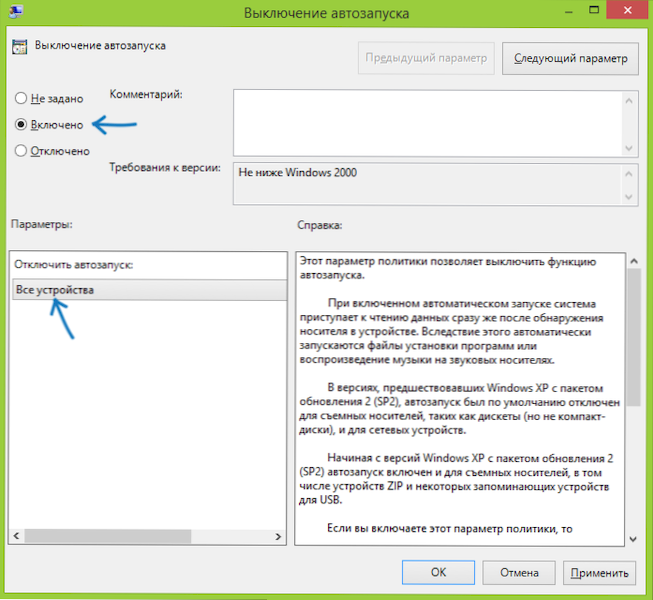
Napsauta kahdesti ”Käännä veneen piikkeneminen” -kohtaa pitkin ja vaihda tila “Kytke päälle”, varmista myös, että kaikki laitteet on asennettu parametripaneeliin. Käytä asetuksia ja käynnistä tietokone uudelleen. Valmis, automaattinen lastaustoiminto on poistettu käytöstä kaikille levyille, flash -asemille ja muille ulkoisille asemille.
Automaattisen daunch käytöstä rekisteröintieditorin avulla
Jos Windows -versiossasi ei ole paikallista ryhmäkäytäntöeditoria, voit käyttää rekisterin editoria. Aloita rekisteröintieditori painamalla näppäimistöä painamalla rekisterinditorin ja syöttämällä Refedit (Sen jälkeen - paina OK tai kirjoita).
Tarvitset kaksi osaa rekisteristä:
HKEY_LOCAL_MACHINE \ Software \ Microsoft \ Windows \ Currentversion \ Policies \ Explorer \
Hkey_current_user \ ohjelmisto \ Microsoft \ Windows \ currentversion \ politiikat \ explorer \
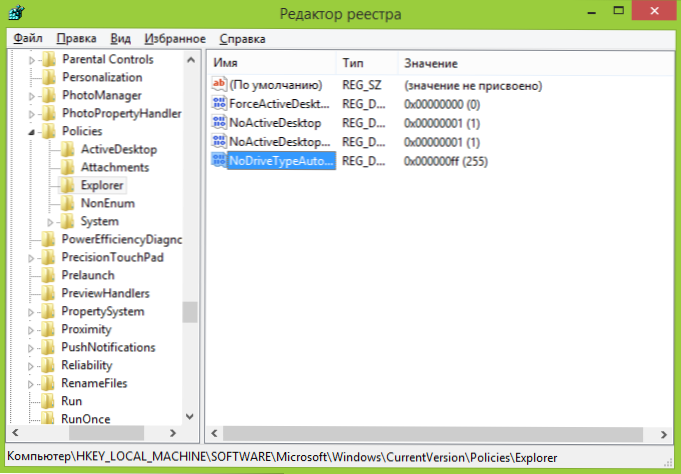
Näissä osissa sinun on luotava uusi DWORD -parametri (32 bittiä) Nodrivetepeautorun ja määritä hänelle heksadesimaalisen arvon 000000ff.
Lataa tietokone uudelleen. Asettamamme parametri on poistaa automaattinen -lakkaus kaikille Windowsin ja muiden ulkoisten laitteiden levyille.
Levylevyjen katkaiseminen Windows 7: ssä
Aluksi ilmoitan sinulle, että tämä menetelmä sopii paitsi Windows 7: lle, myös kahdeksan, vain viimeisimmissä Windows -ohjelmissa monia ohjauspaneeleissa valmistettuja asetuksia kopioidaan myös uudessa käyttöliittymässä, "Muutos" Tietokoneparametrit "Kohde, esimerkiksi kätevämmin siellä vaihtavat parametrit kosketusnäytön avulla. Siitä huolimatta useimmat Windows 7: n menetelmät jatkavat toimintaa, mukaan lukien tapa sammuttaa levyjen auto -avain.
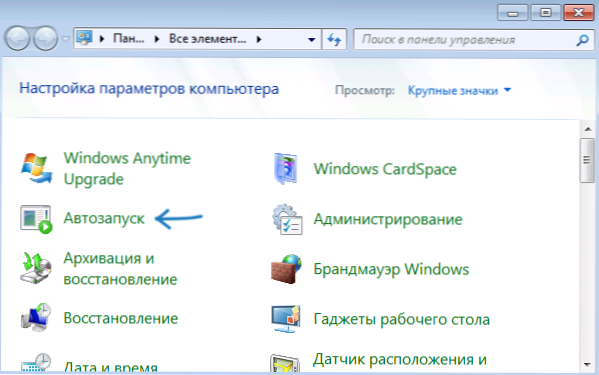
Siirry Windows -ohjauspaneeliin, vaihda "kuvakkeen" tyyppiin, jos sinulla on kategorioiden näkymä ja valitse "Autobase".
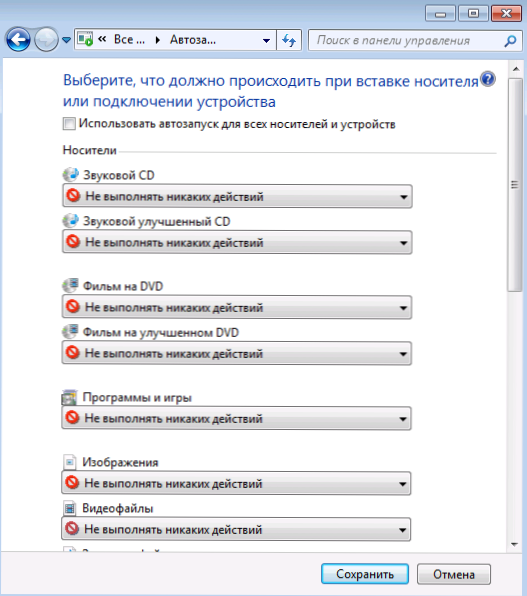
Sen jälkeen poista merkki “Käytä autoja kaikille operaattoreille ja laitteille”, ja aseta myös kaikentyyppisille operaattoreille "eivät tee mitään toimia". Tallenna muutokset. Nyt kun kytket uuden aseman tietokoneeseen, se ei yritä toistaa sitä automaattisesti.
Automaatti Windows 8 ja 8.1
Sama asia, jonka osio suoritti ohjauspaneelin avulla, voidaan tehdä Windows 8 -parametrien muuttamisessa. Avaa tälle oikean paneelin, valitse "parametrit" - "Tietokoneparametrien muutos".
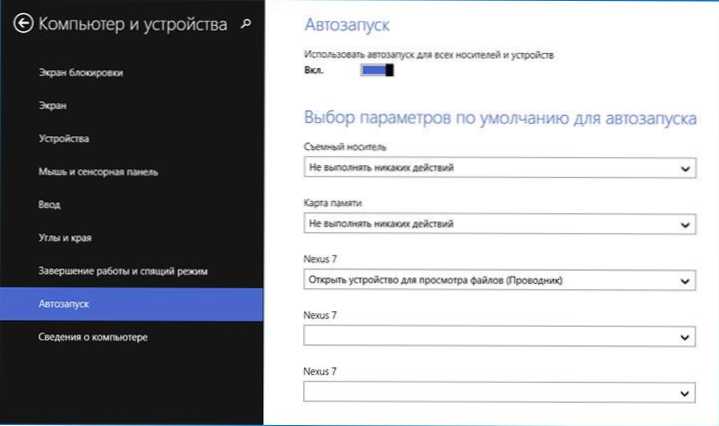
Seuraavaksi siirry "Tietokone- ja laitteet" -osaan - "Autobe" ja määritä parametrit pyynnöstäsi.
Kiitos huomiostasi, toivon auttavani.
- « Mistä ladata asemat asus -kannettavalle tietokoneelle ja kuinka ne asennetaan
- 6 tekniikkaa tehokkaaseen työhön Windows 8 ssa.1 »

